<ランタイム版作成方法について>
レッスンにてランタイム版の作成について良くご質問をいただきます。ランタイム版はFileMaker
Pro Advancedを購入すれば誰でも簡単に作成できます。但し、注意点がいくつかありますので簡単にご説明したいと思います。 |
■FileMaker Pro 12 Advanced でのランタイム化の方法
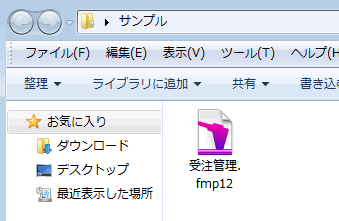
今回はこの「受注管理.fmp12」をランタイム化してみます。
FileMaker Pro 12 Advanced を利用して説明致しますが、
他のバージョンもほぼ同じ手順です。

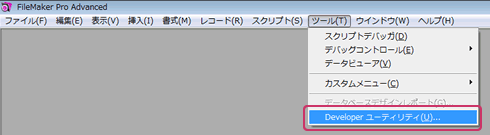
FileMaker Pro Advanced を起動し、「ツール」→「Developerユーティリティ」を選択します。

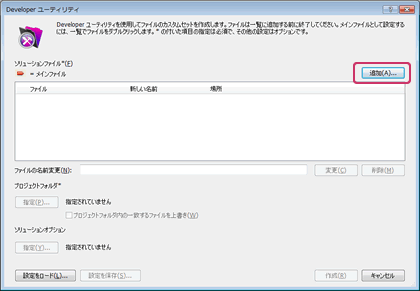
「追加」ボタンを押して、ランタイム化したいファイルメーカーProの
ファイルを選択します。

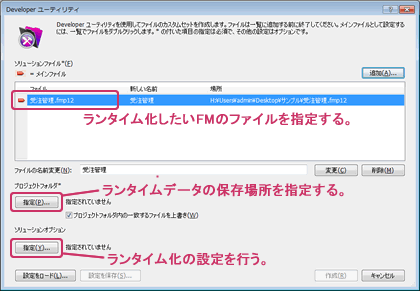
ここでは「受注管理.fmp12」を選択します。複数の関連ファイルがある場合は
指定ボタンで全てを指定してください。また最初に起動するべきファイルを
ソリューションファイルのリスト内の左に表示されている赤い矢印アイコンの
メインファイルをクリックして選択してください。ランタイム版の起動ファイルを
Wクリックした際にメインファイルが起動されます。メインファイルを起動した際に
関連ファイルを起動するようにファイルメーカーProのスクリプトの設定などで
設定しておくと良いでしょう。
「ファイルの名前変更」はファイルメーカーProで使用する際に付けた名前を
別の名前に変更したい場合に利用できます。各関連ファイルとの関連付けも
一緒に変更されるので、ファイル名を変更したい場合に便利です。
上図の画面の左下の「設定をロード」、「設定を保存」はランタイム化する際に
入力した設定条件を保存しておき、後でロードして利用することが可能です。

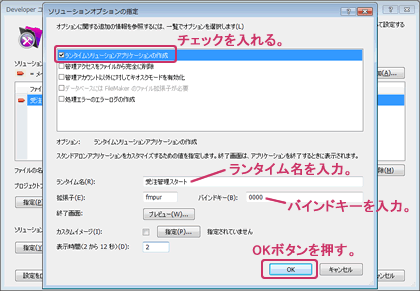
ソリューションオプションの「指定」ボタンを押して、「ランタイムソリューションアプリケーションの作成」
にチェックを入れて、ランタイム名、バインドキーなどを入力して設定します。ファイルメーカーProでは
作成したデータベースのファイルを直接WクリックするとファイルメーカーProが起動してWクリック
したファイルが開きますが、ランタイム版はこの画面のランタイム名で設定して作成された実行ファイル
をWクリックして起動します。「受注管理スタート」などの適当な名前を入力します。
またバインドキーはランタイム化時に設定した同じバインドキーであれば、ランタイム版のフォルダ内
の受注管理のファイルのみ再配布して差し替えて起動することも可能です。セキュリティなどの考慮が
不要でしたら決まったバインドキーを常に利用したほうが便利かもしれません。
拡張子は基本的にはそのまま利用します。カスタムイメージはランタイム版を利用した後の終了時に
指定ボタンで登録したカスタムの画像イメージを表示することが可能です。表示時間でカスタム画像
の表示時間を指定できます。またプレビューで実際の表示画面を確認できます。
設定が終わったら、OKボタンを押し、作成ボタンを押します。

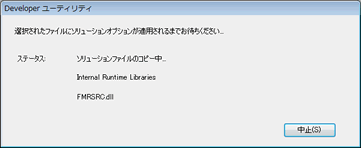
設定が終わって、「作成」ボタンを押すとランタイム版が
作成されます。作成には多少時間がかかります。

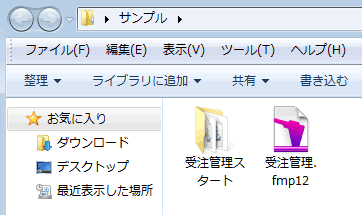
指定したフォルダ内に「受注管理スタート」のフォルダが
作成されました。ランタイム版のこのフォルダ単位で管理します。

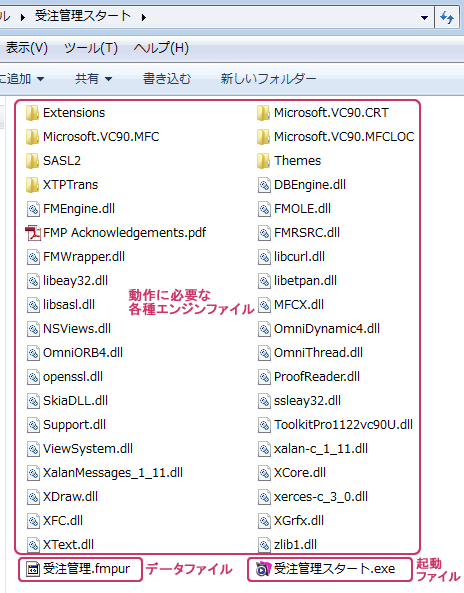
受注管理スタートのランタイム版のフォルダを開くと、起動ファイル「受注管理スタート.exe」、
入力したデータやレイアウト、スクリプトなどが保存されている「受注管理.fmpur」、それ以外は
ランタイム版実行に必要な各種エンジンファイルとなります。今回受注管理のファイルサイズは
1.73MBですが、作成したランタイム版のフォルダのサイズは178MBとかなり大きなサイズに
なってしまいます。通常ファイルメーカーProのインストールされるべき各種エンジンファイルが
ランタイム版のフォルダ内に格納されているというイメージでしょうか。
MacOSX版では起動ファイルにエンジンなどが全て格納されますので、上記の場合は
「受注管理スタート」と「受注管理」の2つのみが生成されます。Windows版の場合は
上図のようにエンジンファイルとしてのたくさんのDLLファイルが生成されます。
「受注管理スタート」のフォルダ名は変更可能ですが、そのフォルダ内のファイル名を変更したり、
ファイルをフォルダの外へ移動したりするとランタイム版が起動しなくなりますのでご注意下さい。
「受注管理スタート.exe」は起動するためのファイルで、入力データなどは一切含まれないので、
バックアップする場合は「受注管理.fmpur」のファイル、もしくはランタイム版のフォルダごと
バックアップしてください。

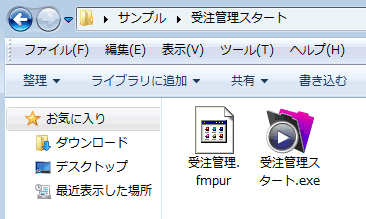
フォルダ内の各種ファイルの移動やファイル名変更は出来ませんが、
プロパティで隠しファイルに設定して見せなくすることができます。
但し、別のパソコンへ移動したりする際は必ずフォルダ単位で
コピーなどを行ってください。上記に見えている2つのファイルのみを
別のパソコンへ移動しても、エンジンファイルなどの隠しファイルが
無いため起動できません。
またランタイム版のフォルダ内の元々ファイルメーカーProの
ファイルである「受注管理.fmpur」はランタイム化した後でも
ファイルメーカーProから開いて、レイアウトやスクリプトを編集
したりすることが可能です。変更後に一旦閉じてランタイムの
起動ファイルでランタイムとして起動することも可能ですし、
「受注管理.fmpur」を「受注管理.fmp12」に変更して、ファイル
メーカーProのファイルとして再度利用することも可能です。
■ランタイム版の動作
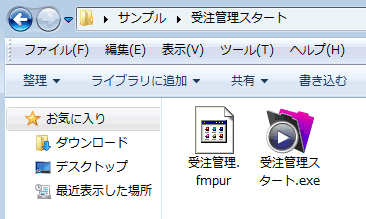
ランタイム版のフォルダ内の実行ファイルである「受注管理スタート.exe」
をWクリックして実行します。

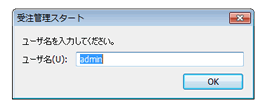
作成したランタイム版を利用パソコンで
最初に起動する時のみユーザ名の
入力画面がひらきますので、登録してください。

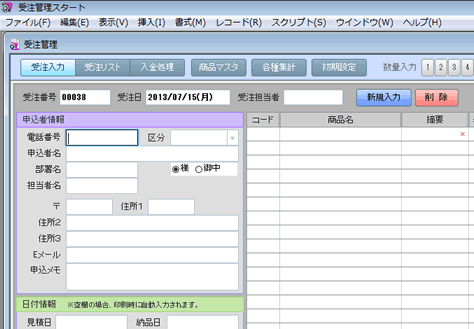
ファイルメーカーProで起動した時と同じ画面が開き、同じ動作が可能です。
若干一番上の文字メニューの内容が違います。
このように簡単にファイルメーカーPro無しで起動できるランタイム版を作成することが可能です。
共有する必要の無いデータベースなどはランタイム版で作成して、入力作業後はスクリプトで
自動でデータをエクスポートして、メール送信などでデータを集めてインポート処理で収集して
利用することも可能ですし、商品紹介のデータベースを作成して配布することも可能です。
但し、CDに焼いてCD上のランタイム版を直接起動する場合は読み込みなどにかなりの時間が
かかり、実用的では無いかもしれませんので、USBフラッシュメモリにコピーして配布するか、
もしくはパソコン上にコピーして起動するかの方法が必要かもしれません。